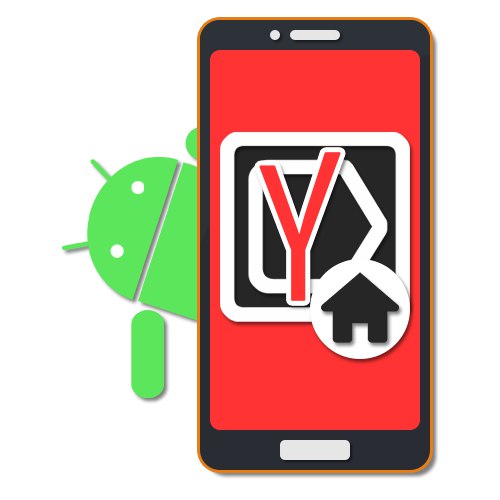
Vyhľadávací modul a služby Yandex sú v rusky hovoriacej časti internetu veľmi populárne, čo vytvára veľmi zreteľnú konkurenciu voči iným analógom, ako je Google. Pre pohodlnejšie použitie tohto vyhľadávania a dostatočne rýchly prístup k službám môžete nastaviť Yandex ako úvodnú stránku prehliadača. V rámci tohto pokynu popíšeme podobný postup na príklade niekoľkých aplikácií a možností riešenia úlohy naraz.
Inštalácia Yandexu so úvodnou stránkou
V súčasnej dobe môžete Yandex nainštalovať pomocou úvodnej stránky v systéme Android niekoľkými spôsobmi, ktoré sa zväčšujú hlavne kvôli manuálnej zmene interných nastavení aplikácie. Niekedy môžete použiť aj automatické nástroje, ale zvyčajne to závisí od používaného prehľadávača.
Metóda 1: Úvodná stránka prehliadača
Najdostupnejším východiskom z existujúcich je použitie interných nastavení prehľadávača priamo súvisiacich so úvodnou stránkou. Budeme demonštrovať iba niektoré z možností, zatiaľ čo väčšina podobných aplikácií má podobné rozhranie a možnosti.
Prečítajte si tiež: Najlepšie prehliadače pre Android
Štandardný prehliadač
- Napriek možným rozdielom v aplikácii Prehliadač v závislosti od verzie systému Android a výrobcu zariadenia je úvodná stránka nainštalovaná rovnakým spôsobom. Ak to chcete urobiť, najskôr rozbaľte hlavné menu pomocou tlačidla v pravom hornom rohu a vyberte "Nastavenie".
- Z poskytnutého zoznamu prejdite na podsekciu „Sú bežné“ a klepnite na riadok „Úvodná stránka“.
- Vo vyskakovacom okne „Úvodná stránka“ umiestnite značku vedľa položky „Iné“ a do zobrazeného poľa zadajte
yandex.ru... Dokončite to kliknutím na tlačidlo „OK“ a reštartujte prehliadač.

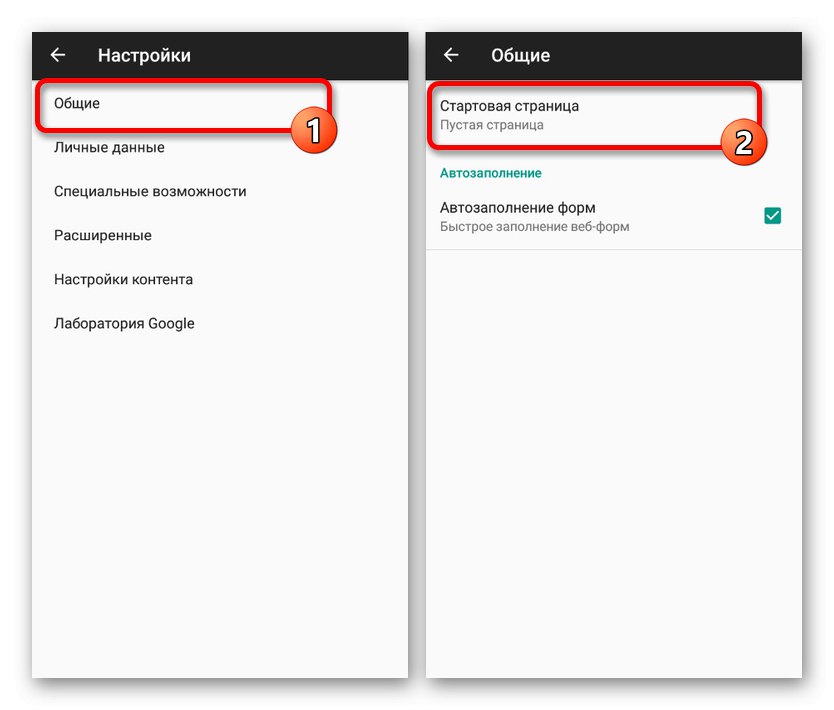
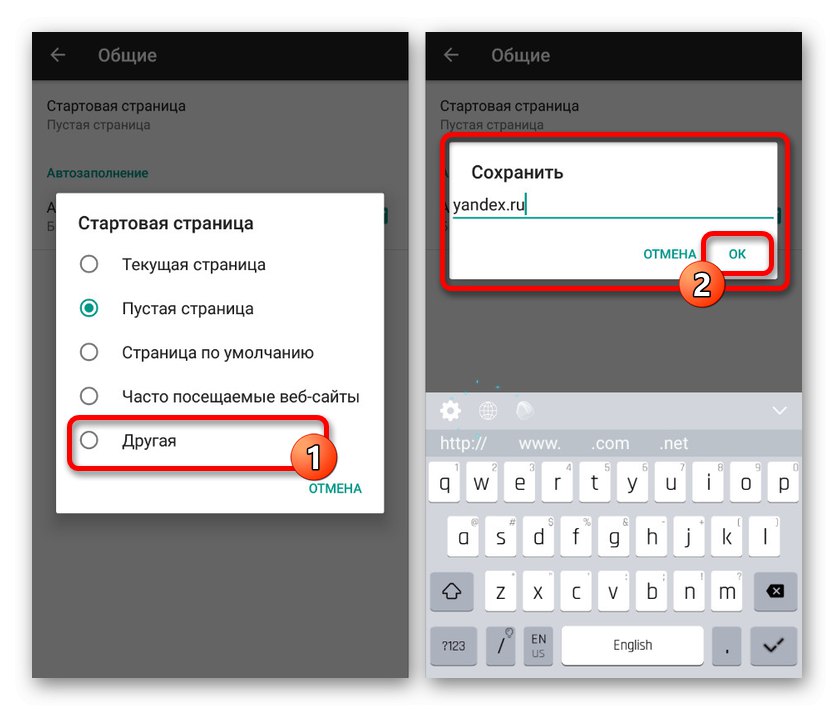
Google chrome
- Rovnako ako predtým, otvorte Google chrome, rozbaľte hlavné menu v pravom hornom rohu a kliknite "Nastavenie"... Blok nájdete tu „Základné“ a vyber si „Vyhľadávací systém“.
- V zobrazenom zozname zmeňte predvolené vyhľadávanie na Yandex a vráťte sa späť do sekcie "Nastavenie".
- V bloku „Základné“ vyberte „Domovská stránka“ a klepnite na riadok „Otvoriť túto stránku“.
- Vyplňte textové pole podľa oficiálnej adresy - yandex.ru, kliknite „Uložiť“, a tým je postup dokončený.
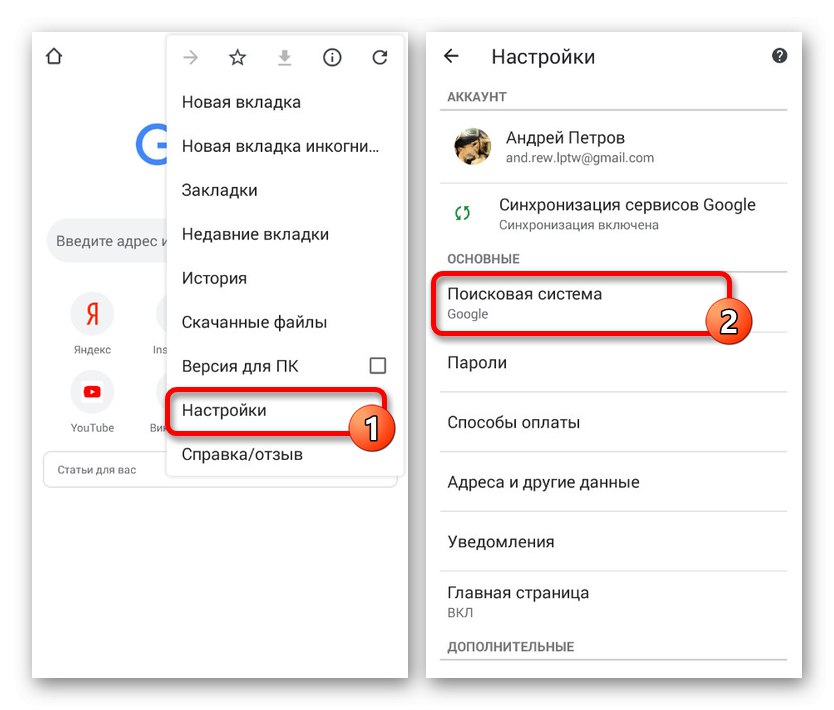
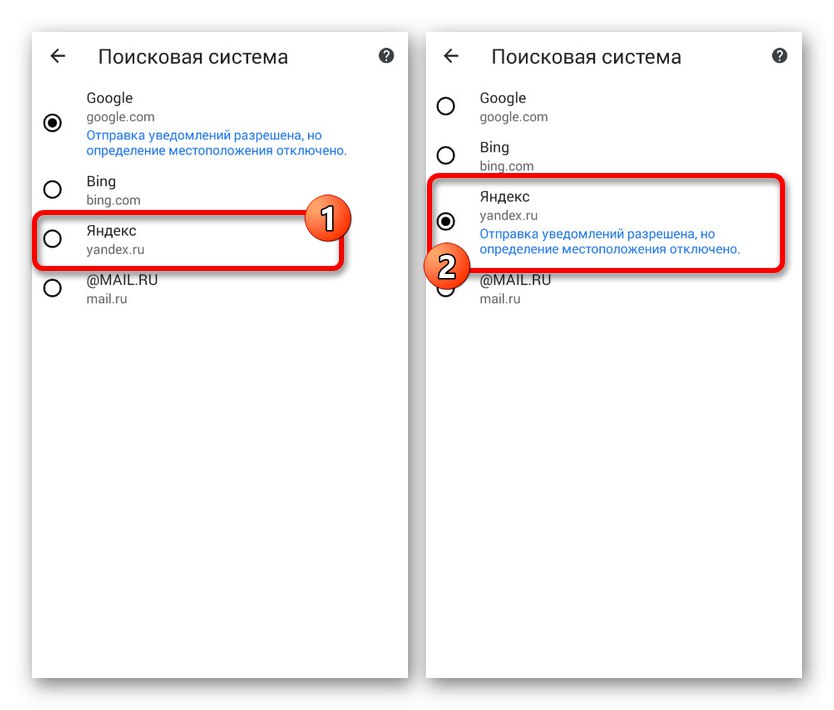
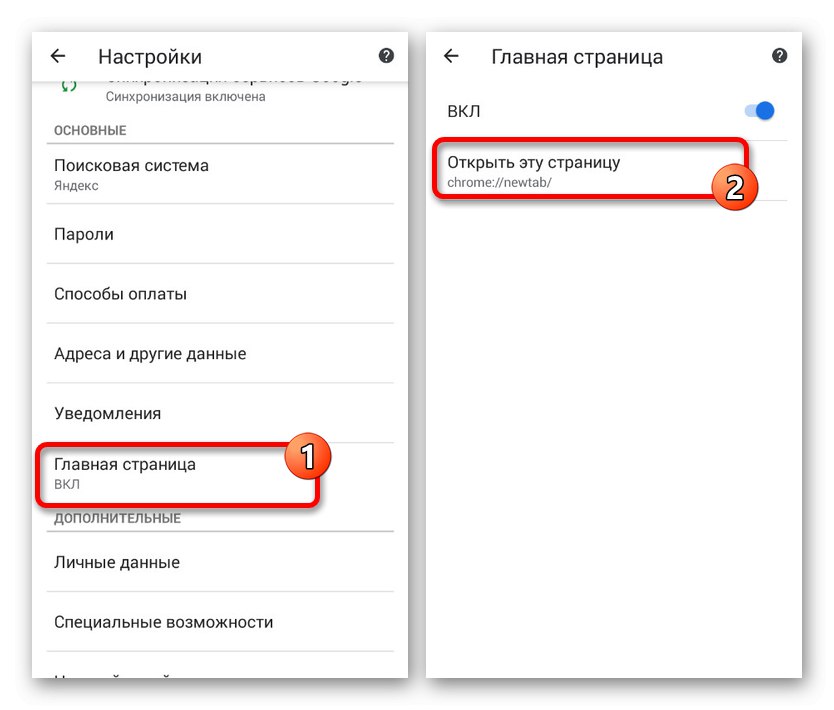
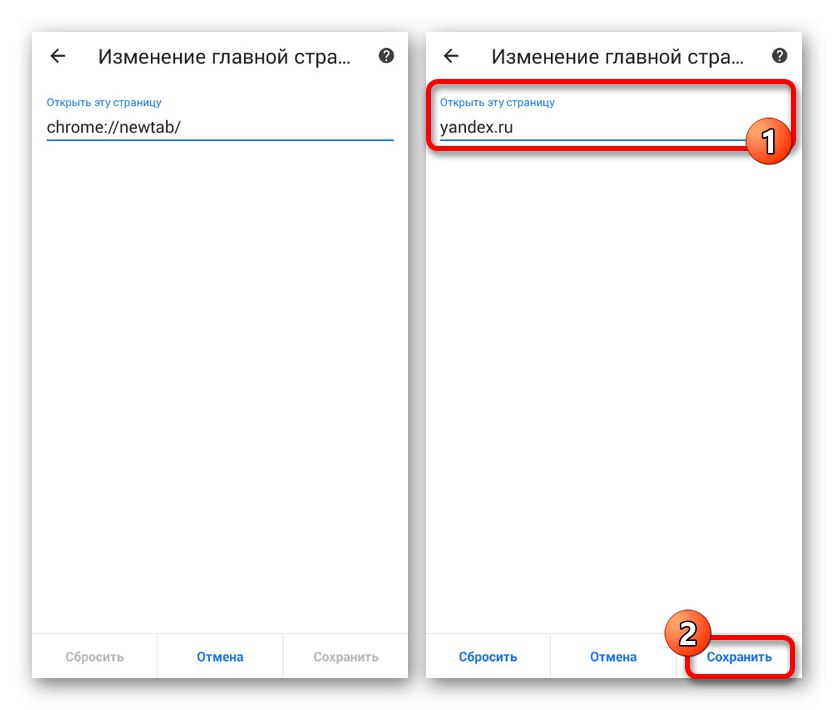
Mozilla Firefox
- Napriek podpore úložiska rozšírení môžete v prehliadači Mozilla Firefox pre systém Android nainštalovať Yandex na úvodnú stránku iba prostredníctvom parametrov, ako v iných prípadoch. Ak to chcete urobiť, otvorte hlavnú ponuku a vyberte sekciu "Možnosti" a choď do „Základné“.
- Tu musíte zvoliť položku "Dom" a klepnite na riadok „Nastavenie domovskej stránky“.
- Vyberte možnosť cez okno, ktoré sa otvorí „Iné“, zadajte oficiálnu adresu yandex.ru a kliknite „OK“ zachrániť. Výsledkom bude, že po reštartovaní programu bude Yandex nastavený ako úvodná stránka.
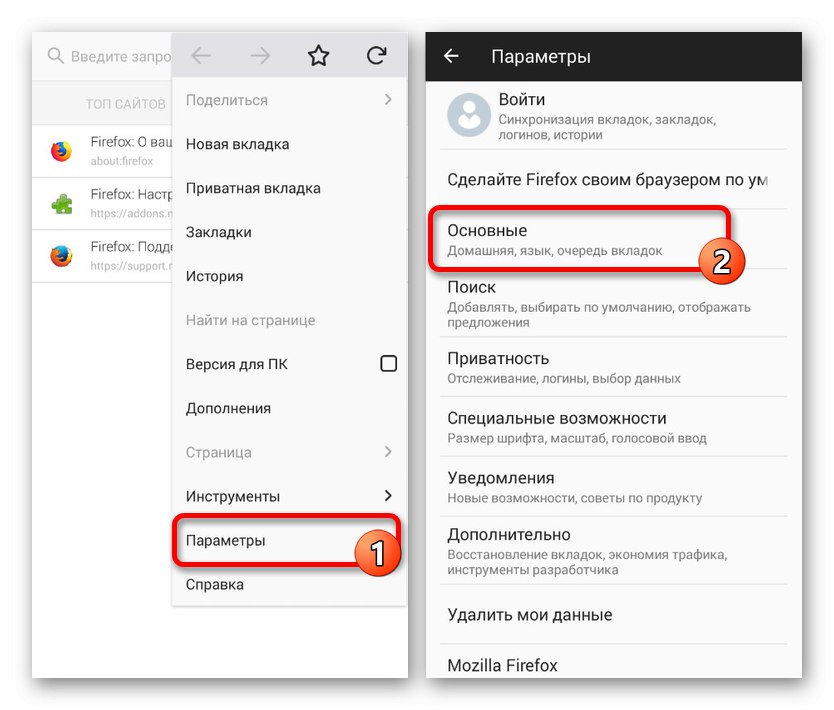
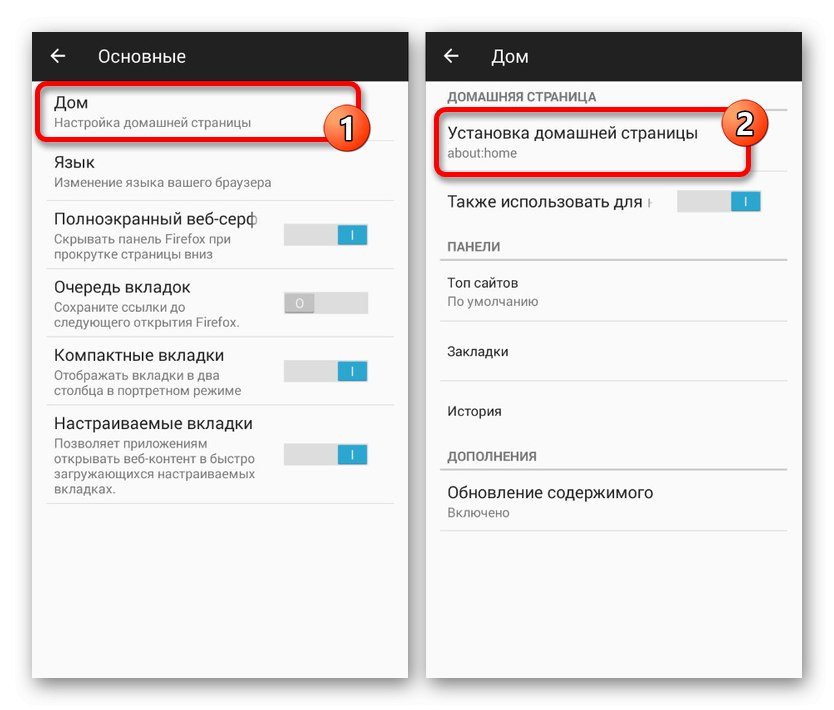
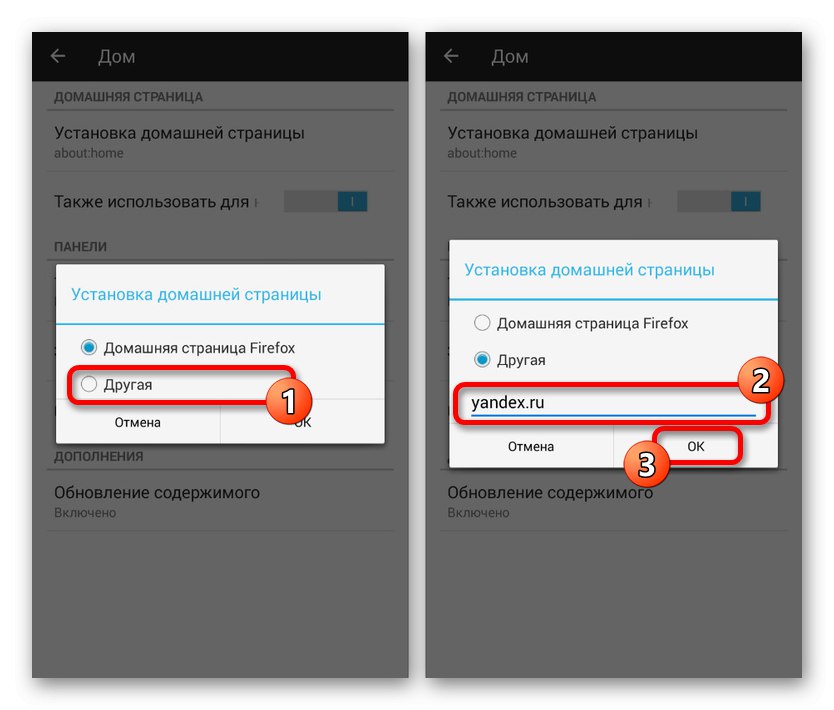
Tieto akcie pre príklad všetkých hlavných prehľadávačov budú stačiť na inštaláciu Yandexu ako úvodnej stránky. Zároveň je potrebné mať na pamäti, že niektoré aplikácie neposkytujú potrebné nastavenia.
Metóda 2: Inštalácia prehliadača Yandex
Ďalším celkom jednoduchým riešením je stiahnutie špeciálneho prehliadača od tejto spoločnosti. Táto možnosť je v podstate automatická, pretože miniaplikácie a služby Yandex sa predvolene používajú vo webovom prehliadači. Iba tu má úvodná stránka jedinečný dizajn s pomocnými funkciami.
Stiahnite si prehliadač Yandex z obchodu Google Play
- Vzhľadom na to, že sa v tomto prehliadači predvolene používa úvodná obrazovka Yandex, nie je potrebné meniť nastavenia.Zároveň prostredníctvom parametrov stále stojí za to vypnúť funkciu ukladania relácie, aby pri opätovnom otvorení aplikácie išlo o požadovanú stránku, a nie o staré karty.
- Na tieto účely rozbaľte hlavné menu, zvoľte "Nastavenie" a nájdi blok „Dodatočne“... Tu musíte povoliť funkciu „Zavrieť karty pri ukončení prehliadača“ a „Spustiť prehliadač z obrazovky novej karty“.
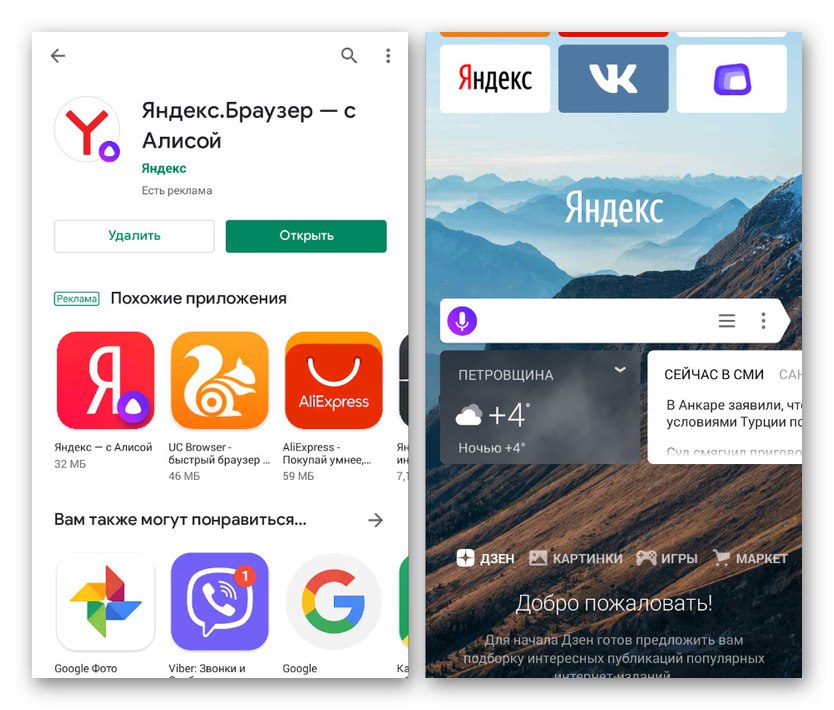
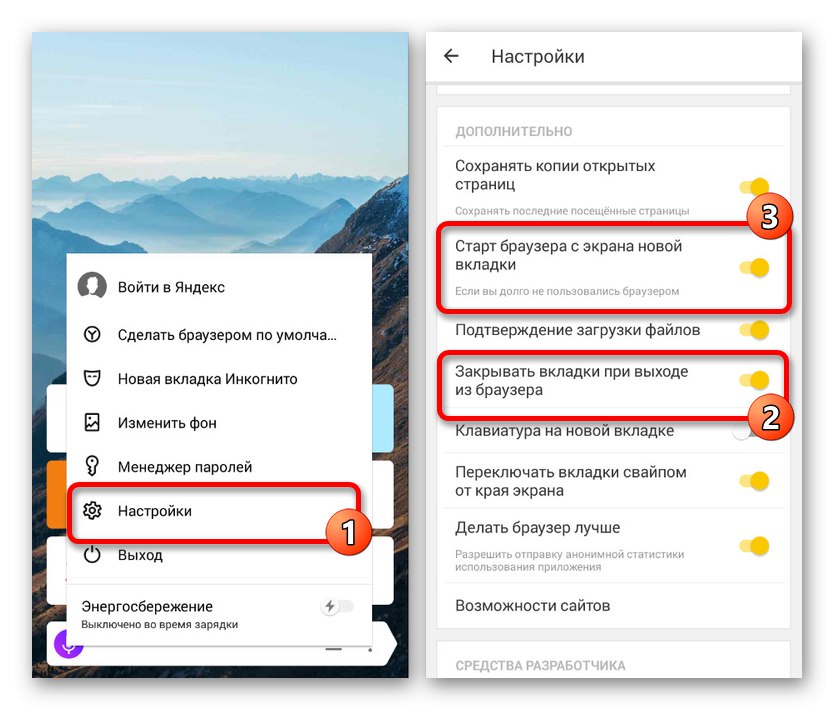
To by malo stačiť na to, aby sa úvodná stránka Yandexu zobrazovala automaticky pri každom otvorení prehliadača. Inak nemá žiadne nastavenia domovskej stránky.
Metóda 3: Služby Yandex
Zatiaľ čo predchádzajúce možnosti umožňujú prispôsobenie iba pre jeden z konkrétnych prehľadávačov, táto metóda je univerzálna. S ním môžete okamžite pridať prispôsobený webový prehľadávač, sadu widgetov a ďalšie nainštalovaním iba jednej aplikácie z odkazu nižšie. Jednou z možných alternatív je Yandex.Loncher, ktoré je zároveň komplexným riešením, príp Yandex.Widgetyktoré pridávajú vyhľadávacie pole a ďalšie informácie na domovskú obrazovku smartphonu. Metóda bude optimálna, ak využívate iba niektoré zo služieb spoločnosti.
Stiahnite si Yandex z obchodu Google Play
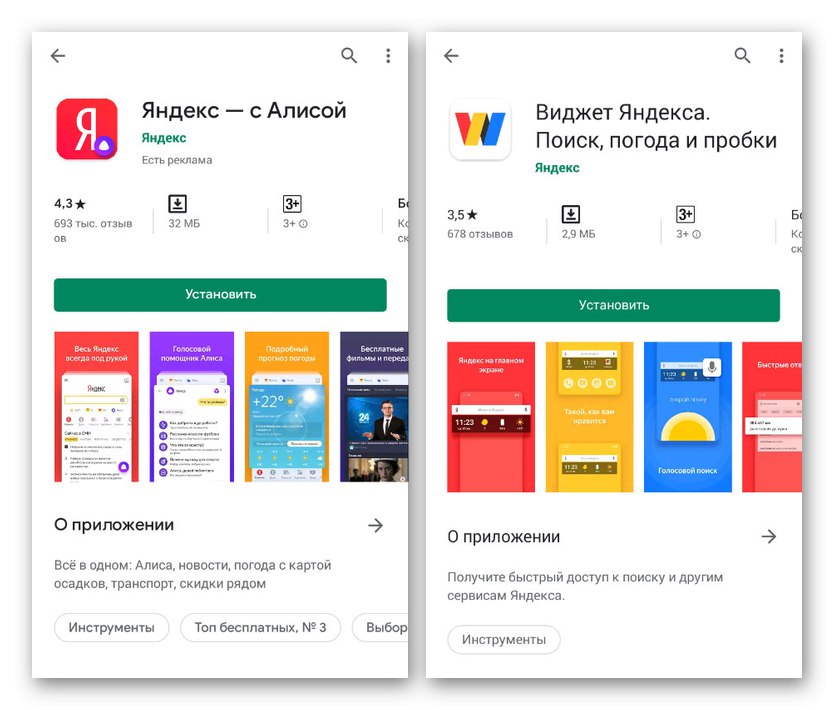
Analyzovali sme všetky existujúce spôsoby použitia Yandexu so úvodnou stránkou v systéme Android, vrátane zmeny vlastných nastavení a automatickej inštalácie. Každá metóda má množstvo funkcií, vďaka ktorým je v určitých situáciách nevyhnutná.